Photoshop手绘教程:缠绕着报春花和藤蔓的旧篱笆(3)
来源:互联网 作者:未知 发布时间:2011-01-17 15:17:14 网友评论 0 条
Step 5
我们需要把这个“天空”弄得更像真实的蓝天白云,因此需要到编辑>自由变换>透视进行透视校正。把图层两顶部的定位点拉大,尽可能把它弄得接近存在你头顶上方的真实天空,宽度大约是原始的595%。完成视角调整后,这图层移向上以生成地平线,移上的位置大约是距离底端三分之一画面的距离,也就是传统所说的黄金分割点。
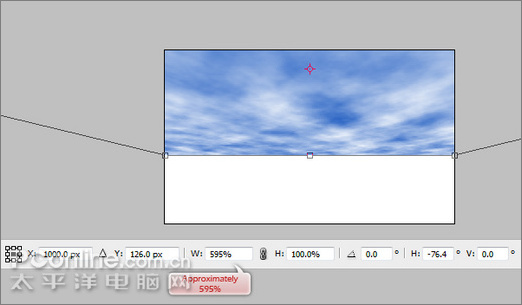
图5
Step 6
现在轮到产生夕阳的颜色效果,我们将需要在“天空”图层上添加一个渐变叠加,并添加一个内发光图层样式。作者使用一个浅粉红(#ff64e4)到樱桃红(#a5138b)的透明渐变效果。这个渐变的样式是线性、90度角、缩放100%,同时选择透明度为90%。内放光的样式为正片叠底、250像素大小,颜色为洋红(#ff00e4)。
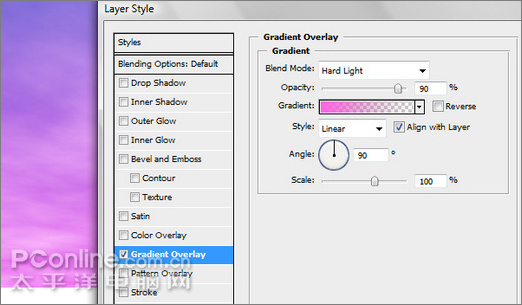
图6
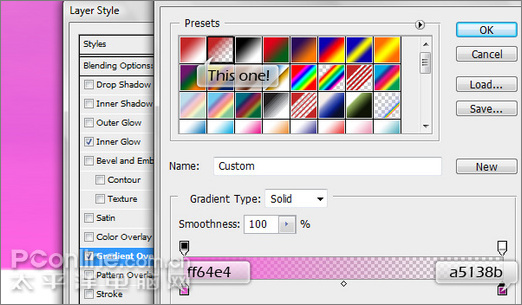
图7
- 2009-10-19
- 2009-10-19
- 2009-10-19
- 2009-10-19
- 2009-10-19
- 2009-10-19
- 2009-10-19
- 2009-10-19
- 2009-10-19
- 2009-11-22
- 2009-10-19
- 2009-11-24
- 2009-10-19
- 2009-10-19
- 2009-10-19
关于我们 | 联系方式 | 广告服务 | 免责条款 | 内容合作 | 图书投稿 | 招聘职位 | About CG Time
Copyright © 2008 CGTime.org Inc. All Rights Reserved. CG时代 版权所有